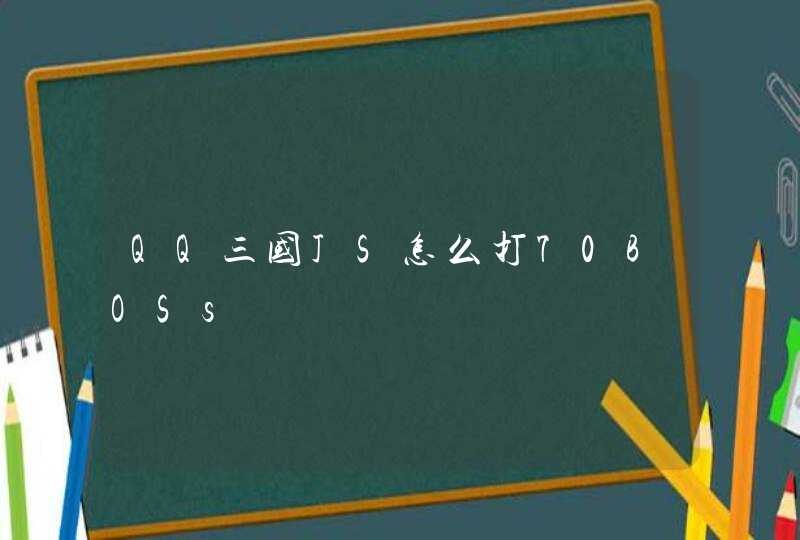具体步骤如下:
1、不同的电脑有细微的差别,这里用笔记本电脑win10为例子,永久关闭键盘灯可以先按住win按键然后再按f10按键,这样就永久关闭键盘灯了。
2、如果是临时关闭键盘灯的话,就可以按fn按键+数字10按键,如需在开机之后之后想永久关闭键盘灯就可以按住fn按键加f10按键,就可以关闭了。
3、可以按住fn按键+f4/f5按键来调节键盘的亮度,fn+f4是调节亮度过高可以暗一些,如果不够亮度则按fn+f5是当亮度不够时调整的亮度高一些,每次只能调一级,可以通过多次按压来进行多级的调节。
背光键盘:
背光键盘的背光光源不同于背光源应该是位于液晶显示器背后的一种光源。而是采用高亮度白色发光二极管嵌入设计好的键盘卡槽内。当计算机接收到键盘敲击指令是,计算机通过指令控制接通发光二极管的光信号发光。
键盘的每个按键采用特殊的塑质,黑色部分具有很好的遮光性,白色部分具备很强的透明度,这样就实现了背光键盘的基本功能。对于在夜间处理事务的人员来说相当方便,而且键盘外观很美观。
以上内容参考:百度百科--背光键盘
win10系统笔记本有背光灯的键盘,电脑键盘上就一定会有灯的图标,大家只要一起按下Fn功能键+灯的图标就可以。
扩展阅读:联想笔记本背光灯开启方法:
通过“FN+空格”开启或关闭
惠普笔记本电脑键盘背光灯开启/关闭方法:
通过 Fn + F5 快捷键开关键盘灯,或是Fn+空格键
华硕笔记本键盘背光灯开启/关闭方法:
首先需要在ELAN-Smart Pad中将“照明触摸板”启用或者取消。默认情况下Light Sensor功能是关闭状态,我们可以通过过FN+F3调暗直至关闭发光键盘,FN+F4开启并调亮发光键盘启用即可,当把Light Sensor功能开启时,发光键盘可随外部环境变化自动开启/关闭(可通过Fn+A设置)从而变成遇暗则亮,遇亮则暗的效果
戴尔笔记本电脑键盘背光灯开启/关闭方法:
DELL笔记本外星人系列的键盘是有背光的 开启方法为FN+F8,但有些戴尔本子的背光灯快捷键是 功能键+小方向键右 即:Fn+→
宏基笔记本电脑键盘背光灯开启/关闭方法:
我们在键盘上按下 fn + f9 快捷键即可打开!
一、做法:1、用笔记本电脑win10为例,可以按住win然后按f10,那么下次开机则不会启动键盘灯。2、临时关闭键盘灯的话则是fn+10,若是在开机后想要关闭键盘上面则按图里面的fn按键加f10然后就可以关闭键盘灯光了。3、调节键盘的亮度则是fn+f4/f5,对于太亮的键盘灯可以按住fn+f4慢慢调整暗一些,如果不够亮度则按fn+f5调整亮一点,每次按一下是一级 ,多次按压则一级级进行调节。二、键盘灯主要是背光键盘,背光键盘起源于普通键盘,在国内游戏市场的带动下,为了满足更多更高的玩家需求。键盘开发商便开始研究多功能的键盘。